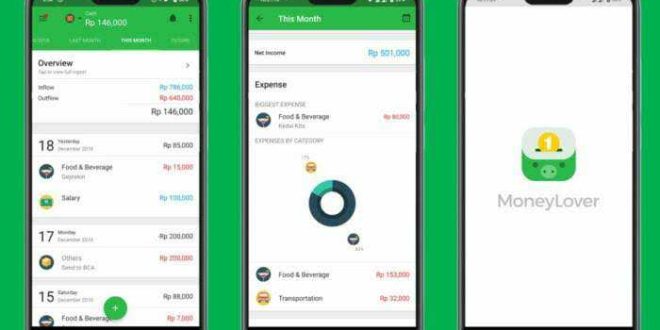Bisa dipastikan, bahwa hampir semua orang sangat tidak suka dengan keberadaan file tersembunyi yang terkadang bisa membuat penyimpanan menjadi penuh. Sebenarnya, file tersembunyi tersebut bisa ditampilkan dan dihapus dengan menggunakan cara menampilkan file tersembunyi yang baik dan benar.
File tersembunyi biasanya digunakan oleh sistem operasi Android untuk melakukan sebuah program tertentu. Namun file semacam ini memiliki potensi untuk membuat gadget menjadi lemot. Sehingga bisa dikatakan bahwa file ini cukup berbahaya dan harus segera dihapus untuk keamanan.
Daftar Isi
Cara Menampilkan File Tersembunyi Di HP Android
Setiap jenis HP pasti memiliki cara menampilkan file tersembunyi yang berbeda-beda. Namun secara umum, HP Android pasti bisa menampilkan file tersembunyi dengan cara berikut.
Cara Menampilkan File Tersembunyi Di HP Tanpa Bantuan Aplikasi
Adapun langkah-langkah yang bisa dilakukan untuk menampilkan file tersembunyi di HP Android tanpa mendownload aplikasi apapun yaitu sebagai berikut.
- Langkah pertama yang harus dilakukan yaitu dengan membuka aplikasi My File atau file yang ada pada HP Anda.
- Kemudian, jika aplikasi tersebut sudah terbuka maka Anda bisa langsung mengklik titik tiga yang terletak pada bagian sebelah kanan atas layar.
- Setelah itu, pilihlah opsi pengaturan
- Kemudian, Anda bisa langsung mengaktifkan opsi tampilkan file tersembunyi atau show hidden files.
- Setelah itu, maka Anda bisa melihat file tersembunyi yang ada pada HP Anda.
Dengan Bantuan Aplikasi
Sebagian besar HP Android memiliki fitur untuk menampilkan file tersembunyi dengan cara menampilkan file tersembunyi yang sudah disebutkan diatas. Namun sayangnya, beberapa HP Android lainnya justru tidak bisa melakukan hal yang sama karena tidak menyediakan fitur tersebut.
Untuk itu, Anda bisa menggunakan bantuan aplikasi atau pihak ketiga agar bisa menampilkan file tersembunyi. Salah satunya dengan menggunakan aplikasi berikut:
- Langkah pertama yaitu dimulai dengan mendownload aplikasi My Files di Google Play Store. Sebenarnya terdapat banyak aplikasi untuk menampilkan file tersembunyi lainnya, namun aplikasi ini memang sangat direkomendasikan.
- Tunggulah beberapa saat hingga aplikasi terdownload dan terpasang
- Setelah itu, Anda bisa langsung membuka aplikasi tersebut dan akan dihadapkan dengan berbagai pemberitahuan berupa perintah perizinan akses ke beberapa sumber media
- Anda bisa memilih untuk izinkan jika dihadapkan dengan pemberitahuan tersebut
- Setelah itu, Anda bisa langsung melanjutkannya dengan menekan titik tiga yang terdapat pada pojok kanan atas agar bisa membuka menu lainnya
- Kemudian dilanjutkan dengan memilih opsi setelan
- Lalu akan tampil beberapa opsi lainnya dan Anda harus memilih opsi show hidden files agar bisa menampilkan file tersembunyi tersebut
- Setelah langkah tersebut dilakukan, maka file tersembunyi sudah bisa Anda lihat di penyimpanan.
Cara Menampilkan File Tersembunyi Di Laptop
Tak bisa dipungkiri bahwa cara menampilkan file tersembunyi pada beberapa jenis Windows memiliki perbedaan yang cukup mencolok. Sehingga Anda harus tahu cara yang tepat pada setiap jenis windowsnya.
Pada Windows 7
Adapun langkah-langkah dalam menampilkan file tersembunyi pada Windows 7 adalah sebagai berikut.
- Pastikan bahwa Anda sudah menutup semua program dan aplikasi yang terbuka agar Anda berada pada beranda desktop
- Kemudian bisa dilanjutkan dengan mengklik tombol Start dan memilih opsi control panel
- Apabila jendela control panel tersebut sudah terbuka, maka Anda bisa mengklik apperience and personalization
- Perhatikanlah pada bagian folder option dan Anda harus mengklik opsi show hidden files and folder
- Kemudian Anda bisa mengklik pada bagian tab view
- Selanjutnya di bawah opsi hidden files and folder, Anda harus memilih show hidden files, folder and drives
- Lalu, Anda bisa menghapus tanda centang yang ada pada hide file extensions for known file types
- Jangan lupa juga untuk menghapus tanda centang yang terdapat pada Hide protected operating system files
- Yang terakhir yaitu Anda bisa langsung klik apply dan memilih opsi oke
- Sekarang Windows 7 milik Anda sudah bisa menampilkan semua file tersembunyi yang ada pada laptop.
Pada Windows 8 dan 10
Windows 8 dan 10 memiliki cara menampilkan file tersembunyi yang berbeda dari Windows 7. Untuk itu, agar tidak salah dalam menampilkan file tersembunyi di Windows 8 dan 10, Anda harus mengikuti langkah ini.
- Seperti biasa, pastikan bahwa Anda sudah menutup program dan aplikasi yang digunakan agar Anda berada pada beranda desktop
- Kemudian, Anda bisa melanjutkannya dengan menekan tombol Start dan menuliskan kata control panel pada kolom pencaharian
- Tekan tanda searching dan tunggu beberapa saat
- Jika sudah muncul hasilnya, maka Anda bisa langsung mengklik opsi control panel
- Tunggulah beberapa saat hingga jendela control panel terbuka
- Jika sudah, maka Anda bisa melanjutkannya dengan mengklik opsi Appearance and personalization
- Lalu Anda bisa memilih opsi folder option
- Setelah itu, di bawah bagian hidden file atau folder Anda bisa langsung memilih show hidden files folders and drive
- Kemudian, Anda bisa menghapus tanda centang yang ada pada Hide file extensions for known file types
- Lalu, hapuslah tanda centang yang ada pada hide protected operating system files
- Terakhir yaitu Anda bisa langsung klik opsi apply dan memilih oke
- Sekarang, Windows 8 dan 10 Anda sudah bisa menampilkan semua file tersembunyi
Demikianlah beberapa cara menampilkan file tersembunyi di HP dan laptop. Cara diatas memang terlihat cukup sulit, namun tidak ada salahnya jika Anda mencoba karena demi kebaikan gadget Anda.
 GOHITZZ.COM Membahas Tentang Teknologi Masa Kini
GOHITZZ.COM Membahas Tentang Teknologi Masa Kini